如何关闭Windows用户访问控制(UAC)
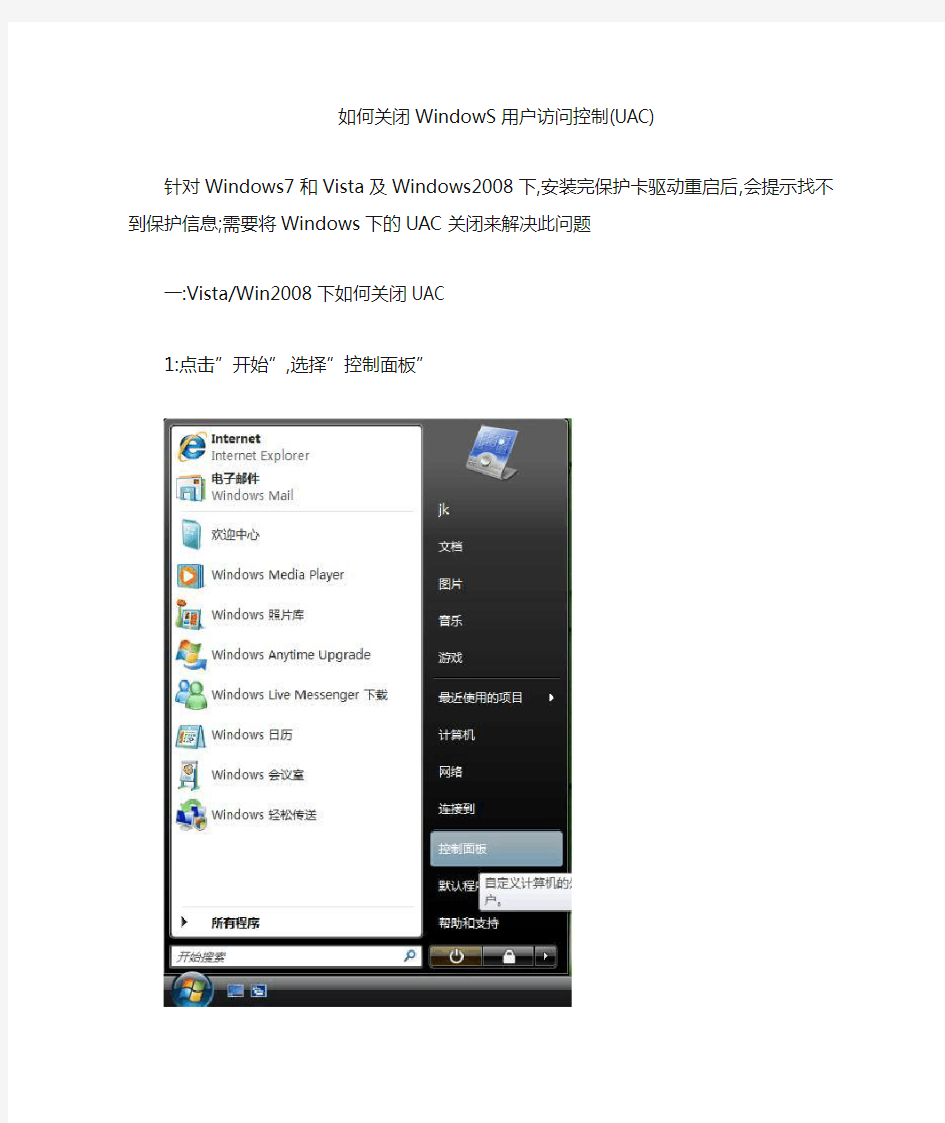

如何关闭WindowS用户访问控制(UAC)
针对Windows7和Vista及Windows2008下,安装完保护卡驱动重启后,会提示找不到保护信息;需要将Windows下的UAC关闭来解决此问题一:Vista/Win2008下如何关闭UAC
1:点击”开始”,选择”控制面板”
2:进入”控制面板”
3:选择”用户帐户和家庭安全”
4:选择”用户帐户”
5:选择”打开或关闭”用户帐户控制”
6:将”使用用户帐户控制(UAC)帮助保护您的计算机”勾选去掉
二:Windows7下如何关闭UAC 1:点击”开始”,选择”控制面板”
2:进入”控制面板”
3:选择”用户帐户和家庭安全”
4:选择”用户帐户”
5:选择”更改用户帐户控制设置”
5:将控制栏改成”从不通知”
win7防火墙设置指南、多重作用防火墙策略以及设置方法
win7防火墙设置指南、多重作用防火墙策略以及设置方法 214小游戏https://www.360docs.net/doc/e46934114.html,/ windows XP集成防火强常被视为鸡肋,不过随着vista和WIN7的发布,微软对于防火墙的两次升级让windows的firewall不再是系统的累赘,特别是win7的firewall,强悍的功能让微软的防火墙也有了“专业”的味道。 本文就教大家来了解一下windows7下的 firewall设置以及向你展示怎样对多重作用防火墙策略下对Firewall进行配置。Windows Firewall的演变过程。 一、windows防火墙的演变 Windows XP中的防火墙是一款简单、初级仅保护流入信息,拦截任何不是由你主动发启入站连接的软件--它是默认关闭的。SP2后它才被默认启动并可以通过组策略的方式由管理员进行配置。而 Vista Firewall 是建立在一个新的Windows Filtering Platform (WFP、Windows过滤平台)上、并通过Advanced Security MMC嵌入式管理单元添加了新的过滤外发信息的能力。在Windows 7中MS对firewall做了进一步的微调,使其更具可用性,尤其针对移动计算机,更是舔加了对多重作用防火墙策略的支持。 二、windows 7 firewall(防火墙)设置方法 与Vista相同的是,可以通过访问控制面板程序对Windows 7 firewall进行基础配置。与Vista不同的是,你还可以通过访问控制面板的方式对其进行高级配置(包括对出站连接过滤器的配置),而不是一定要创建空白MMC并加入嵌入式管理单元来实现。只是点击一下左侧面板里的高级配置选项。 更多的网络配置 Vista firewall允许你去选择是在公共网格上还是在专用网络中,而在Windows 7中你有三个选择--公用网络、家庭网络、办公网络。后两个选项是专用网络的细化。 如果你选择了“家庭网络”选项,你将可以建立一个“家庭组”。在这种环境中,“网路发现”会自动启动,你将可以看到网络中其它的计算机和设备,同时他们也将可以看到你的计算机。隶属于“家庭组”的计算机能够共享图片、音乐、视频、文档库以及如打印机这样的硬件设备。如果有你不想共享的文件夹在文档库中,你还可以排除它们。 如果你选择的是“工作网络”,“网路发现”同样会自动启动,但是你将不能创建或是加入“家庭组”。如果你的计算机加入了Windows域(通过控制面板--系统和安全--系统--高级系统配置--计算机名选项卡)并通过DC验证,那么防火墙将自动识别网络类型为域环境网络。 而“公用网络”类型是当你在机场、宾馆、咖啡馆或使用移动宽带网络联通公共wi-fi 网络时的适当选择,“网路发现”将默认关闭,这样其它网络中的计算机就不会发现你的共享而你也将不能创建或加入“家庭组”。 在全部的网络模式中,Windows 7 firewall都将在默认情况下拦截任何发送到不属于白名单中应用程序的连接。Windows 7允许你对不同网络类型分别配置。 多重作用防火墙策略 在Vista中,尽管你有公用网络和私用网络两个配置文件,但是只会有一个在指定的时间内起作用。所以如果你的计算机发生要同时连接两个不同网络的情况,那你就要倒霉啦。最严格的那条配置文件会被用户到所有的连接上,这意味着你可能无法在本地(私用)网络中做你想做的事,因为你是在公用网络在规则下操作。而在Windows 7 (和 Server 2008 R2)中,不同网络适配器上可以使用不同的配置文件。也就是说专用网络之间的网络连接受专用网络规则支配,而与公用网络之间的流量则应用公用网络规则。 起作用的是那些不显眼的小事 在很多事例中,更好的可用性往往取决于小的改变,MS听取了用户的意见并将一些“不
win2008 防火墙服务无法启动该怎么
win2008 防火墙服务无法启动该怎么 win2008 防火墙服务无法启动解决方法二: 一、防火墙配置出错 开始-->运行-->gpedit.msc 这时打开了组策略 在左面分级展开 计算机配置-->管理模板-->网络-->网络连接-->windows 防火墙 然后在这下面就是组策略强制限制的一些选项 找到你所需要的配置定义成启用再设置回"未配置" 就可以了 (有些软件更改的注册表,有时在组策略里显示不出来,可能更改以后组策略里仍然是未配置的,所以要配置一下,再配置回来) 二、安全中心被关闭 防火墙启用的选项变成灰色,无法启用,并用提示“由于安全考虑,某些设置由组策略控制” 运行services.msc打开“服务” 将security center设为自动,并且启用。 将windows firewall/internet connection sharing(ics)设为自动并且启用。
将application layer gateway service 设为自动并且启用。 如果仍然不能启用防火墙,执行以下步骤: 运行regedit.exe打开注册表,删除下面两项: hkey_local_machine \ software \ policies \ microsoft \ windowsfirewall hkey_current_user \ software \ policies \ microsoft \ windowsfirewall (至少能找到一项) 在服务中重启windows firewall/internet connection sharing(ics) 如果继续提示“由于安全考虑,某些设置由组策略控制”,不会影响使用。 三、系统文件丢失 由于sharedaccess.reg文件丢失或损坏,sharedaccess.reg 文件代表了windows防火墙服务。 注意:windows防火墙服务在windows xp sp2替换在早期版本的windowsxp中internet连接防火墙(icf)服务。 win2008 防火墙服务无法启动解决方法二: 就需要通过“高级安全windows 防火墙”功能。打开方法如下:管理工具中点击高级安全windows防火墙,或者是在刚才的防火墙状态中点击高级设置。如下图所示,然后,可以看到右侧所示的界面。 什么是高级安全windows防火墙: 使用高级安全 windows 防火墙可以帮助用户保护网络上的
浅谈访问控制策略
浅谈访问控制策略 身份鉴别与访问控制是信息安全领域的两个十分重要的概念。然而,对这两个概念的含义往往有不同的理解。希望通过本文所引发的讨论能对统一这两个概念的理解有所帮助。 在GB17859中.身份鉴别指的是用户身份的鉴别,包括用户标识和用户鉴别。在这里.用户标识解决注册用户在一个信息系统中的惟一性问题.用户鉴别则解决用户在登录一个信息系统时的真实性问题。一般情况下.当用户注册到一个系统时,系统应给出其惟一性的标识.并确定对其进行鉴别使用的信息(该信息应是保密的、并且是难以仿造的.一方面以一定方式提供给用户.另一方面由系统保存)。当用户登录到该系统时,用户应提供鉴别信息,系统则根据注册时所保留的鉴别信息对用户所提供的鉴别信息的真实性进行鉴别。 其实.从更广义的范围来讲.信息系统中的身份鉴别应包括用户身份鉴别和设备身份鉴别.用户身份鉴别又分为注册用户的身份鉴别和网上数据交换用户的身份鉴别。上述GB17859中的身份鉴别主要指的是注册用户的身份鉴别。网上数据交换时用户的身份鉴别是指非注册用户间进行数据交换时的身份鉴别。也就是通常所说的在相互不知道对方身份的情况下,又要确认对方身份的真实、可信.从而确认数据交换的可信赖性。这就需要通过所谓的可信第三方(如由CA 系统提供的认证机制)实现数据交换双方身份的真实性认证。关于设备的身份鉴别.其实与注册用户的身份鉴别没有多大区别.只是鉴别的对象是接入系统的设备而已。对接入系统的设备进行身份鉴别.同样要先对其进行注册,并在注册时确定鉴别信息(鉴别信息既与设备相关联.又由系统保留)。当需要将设备接入系统时.被接入设备需提供鉴别信息,经系统确认其身份的真实性后方可接入。 访问控制在GB17859中同样有其特定的含义.并对自主访问控制和强制访问控制的策略做了具体的说明。其实.访问控制在更广的范围有着更广泛的含义。在许多情况下.人们往往把身份鉴别也称作是一种访问控制。如果我们把是否允许登录系统看作是是否允许对系统进行访问.把身份鉴别称为访问控制也未尝不可。问题是需要对其具体含义做清晰的描述。这也是我们为什么把身份鉴别与访问控制这两个概念一起进行讨论的原因
Windows_7防火墙设置详解
Windows 7防火墙设置详解(一) 文介绍Windows 7防火墙的设置方法,自从Vista开始,Windows的防火墙功能已经是越加臻于完善、今非昔比了,系统防火墙已经成为系统的一个不可或缺的部分,不再像XP那样防护功能简单、配置单一,所以无论是安装哪个第三方防火墙,Windows 7自带的系统防火墙都不应该被关闭掉,反而应该学着使用和熟悉它,对我们的系统信息保护将会大有裨益。 防火墙有软件的也有硬件德,当然了,其实硬件仍然是按照软件的逻辑进行工作的,所以也并非所有的硬防就一定比软防好,防火墙的作用是用来检查网络或Internet的交互信息,并根据一定的规则设置阻止或许可这些信息包通过,从而实现保护计算机的目的,下面这张图是Windows 7帮助里截出来的工作原理图: Windows 7防火墙的常规设置方法还算比较简单,依次打开“计算机”——“控制面板”——“Windows防火墙”,如下图所示:
上图中,天缘启用的是工作网络,家庭网络和工作网络同属于私有网络,或者叫专用网络,图下面还有个公用网络,实际上Windows 7已经支持对不同网络类型进行独立配置,而不会互相影响,这是windows 7的一个改进点。图2中除了右侧是两个帮助连接,全部设置都在左侧,如果需要设置网络连接,可以点击左侧下面的网络和共享中心,具体设置方法,可以参考《Windows 7的ADSL网络连接和拨号连接设置方法》和《Windows 7的网络连接和共享设置教程》两篇文章,另外如果对家庭网络、工作网络和公用网络有疑问也可参考一下。 下面来看一下Windows 7防火墙的几个常规设置方法: 一、打开和关闭Windows防火墙
云的访问控制研究
云的访问控制研究 访问控制是保证信息安全领域的重要技术和安全保障,一方面保证用户的合法访问,另外一方面拒绝合法用户的越权操作。面对纷繁复杂而又庞大的云平台来说,其访问控制机制应该是多级化安全策略的、动态的、自适应的、具备细粒度的访问控制和对象化管理等多个特征,因此云的安全控制策略应该是合成的、综合性的访问控制机制,才能保证云端数据的安全。 标签:云访问控制控制策略 一、访问控制机制 目前的访问控制机制主要有传统的访问控制机制、基于角色的访问控制机制和基于信任的访问控制机制。传统访问控制机制又可以分为自主访问控制机制和强制访问控制机制(如军方)。 二、自主访问控制技术 自主访问控制机制中自主性主要是指客体所有者依据对安全策略的正确理解或意愿可以将对客体的访问权限授予其他用户、撤销或收回,授权用户也可以将权限转移给其他用户。自主访问控制是一种灵活的数据访问形式,应用环境比较广泛,如商业系统。但其安全性不高,随着资源访问权限的用户转移和权限的传递,有可能造成被非法用户绕过从而安全性被削弱,并且权限管理比较复杂,不利于统一管理,不适用于对安全性要求高的复杂网络。 三、强制访问控制技术 强制访问控制是一种多级安全的强制控制策略,特点是主客体的安全等级是分离的,由授权机构或系统管理员分配主体属性的可信级别和客体属性的信息敏感度。用户不能改变主体的可信级别、访问权限和客体资源的安全级别,这些安全级别是预先强制分配的。不同用户级别的用户依据拥有的权限按照资源的安全级别进行访问。强制访问控制实行对权限实行严格集中控制,主要适用于对安全级别要求高的环境,如军方。强制访问控制由于管理过于严格和集中,使得管理工作量巨大、不灵活,不太适用于用户数量多、资源种类多的通用或大型系统。 四、基于角色的访问控制 基于角色的访问控制主要引进了角色的概念。角色是用户和权限之间的代理层,代表着他们之间的访问权限关系。通过对角色的授予访问权限来代替对用户或组的授权。基于角色的访问控制依据用户在系统中扮演的角色,按照相应的角色权限执行相应的资源操作,方便管理,同时按照最小特权的标准,用户拥有了执行特定任务的权限,又不至于权限过大而削弱系统的安全性。基于角色的访问控制机制通过静态的对角色赋予权限,用户获得相应的角色后具有了相应的资源
常见高危端口
端口服务渗透测试 tcp 20,21 FTP(文件传输协议)允许匿名的上传下载,爆破,嗅探,win提权,远程执行(proftpd 1.3.5),各类后门(proftpd,vsftp 2.3.4) tcp 22 SSH (安全外壳协议)可根据已搜集到的信息尝试爆破,v1版本可中间人,ssh隧道及内网代理转发,文件传输等等 tcp 23 Telnet (远程终端协议)爆破,嗅探,一般常用于路由,交换登陆,可尝试弱口令 tcp 25 SMTP(简单邮件传输协 议) 邮件伪造,vrfy/expn查询邮件用户信息,可使用smtp-user-enum工具来 自动跑 tcp/udp 53 DNS(域名系统)允许区域传送,dns劫持,缓存投毒,欺骗以及各种基于dns隧道的远控 tcp/udp 69 TFTP (简单文件传送协 议) 尝试下载目标及其的各类重要配置文件 tcp 80-89,443,8440-8450,8080-8089 各种常用的Web服务端 口 可尝试经典的topn,vpn,owa,webmail,目标oa,各类Java控制台,各类服 务器Web管理面板,各类Web中间件漏洞利用,各类Web框架漏洞利用 等等…… tcp 110 POP3(邮局协议版本3 )可尝试爆破,嗅探tcp 111,2049 NFS(网络文件系统)权限配置不当 tcp 137,139,445 SMB(NETBIOS协议)可尝试爆破以及smb自身的各种远程执行类漏洞利用,如,ms08-067,ms17-010,嗅探等…… tcp 143 IMAP(邮件访问协议)可尝试爆破 udp 161 SNMP(简单网络管理协爆破默认团队字符串,搜集目标内网信息
Windows 7防火墙规则设置
Windows XP集成的防火墙常被视为鸡肋,但现在的WIN7防火墙强悍的功能也有了点“专业”的味道。今天教和大家一起来看看该如何使用WIN7防火墙。 与Vista相同的是,可以通过访问控制面板程序对Windows 7 firewall进行基础配置。与Vista 不同的是,你还可以通过访问控制面板的方式对其进行高级配置(包括对出站连接过滤器的配置),而不是一定要创建空白MMC并加入嵌入式管理单元来实现。只是点击一下左侧面板里的高级配置选项。 Vista 防火墙允许你去选择是在公共网格上还是在专用网络中,而在Windows 7中你有三个选择--公用网络、家庭网络、办公网络。后两个选项是专用网络的细化。 如果你选择了“家庭网络”选项,你将可以建立一个“家庭组”。在这种环境中,“网路发现”会自动启动,你将可以看到网络中其它的计算机和设备,同时他们也将可以看到你的计算机。隶属于“家庭组”的计算机能够共享图片、音乐、视频、文档库以及如打印机这样的硬件设备。如果有你不想共享的文件夹在文档库中,你还可以排除它们。 如果你选择的是“工作网络”,“网路发现”同样会自动启动,但是你将不能创建或是加入“家庭组”。如果你的计算机加入了Windows域(通过控制面板--系统和安全--系统--高级系统配置--计算机名选项卡)并通过DC验证,那么防火墙将自动识别网络类型为域环境网络。 而“公用网络”类型是当你在机场、宾馆、咖啡馆或使用移动宽带网络联通公共wi-fi网络时的适当选择,“网路发现”将默认关闭,这样其它网络中的计算机就不会发现你的共享而你也将不能创建或加入“家庭组”。 在全部的网络模式中,Windows 7 firewall都将在默认情况下拦截任何发送到不属于白名单中应用程序的连接。Windows 7允许你对不同网络类型分别配置。 多重作用防火墙策略
windows防火墙修改端口方法
windows防火墙修改端口方法 windows防火墙修改端口方法一1、点击【开始】按钮在弹出的菜单中点击【控制面板】项 2、在弹出的控制面板窗口中,点击【windows防火墙】 3、在弹出的窗口左侧中点击【高级设置】,进入高级安全windows防火墙设置项 4、要想设置防火墙策略其实主要是针对端口的入站和出站规则进行设置,也就是告诉系统哪个门(端口)可以让什么样的人(链接),如何进出的策略,因此我们要设置入站和出战规则,点击左侧【入站规则】,然后点击右侧【操作】项中的【新建规则】按钮,弹出窗口。 5、选中【端口】点击下一步 6、选中【tcp】,并选中【特定本地端口】在后面的输入框中输入端口号,如1012点击下一步 7、选中指定的操作为【允许连接】点击下一步 8、选择规则应用的网络,默认是全部选中的,采用默认即可,点击下一步 9、为新建的规则起名并做相应的描述,点击完成 10、此时返回windows防火墙设置窗口,点击【入站规则】项,可以看到我们新建的防火墙入站规则,因为网络的连接一般都是双向的所以我们仅仅设置入站规则是不够的,还需要设置出
战规则,继续往下看 11、出战规则的设置其实和入站规则的设置是一样,点击【出战规则】项,再点击右侧的【新建规则】,在弹出的窗口中重复5-9步骤即可创建出战规则,至此针对一个端口的防火墙端口规则建立完毕。 windows防火墙修改端口方法二tcp udp 都 ip 层传输协议 ip 与层间处理接口tcp udp 协议端口号设计区运行单设备重应用程序 ip 址 由于同台机器能运行网络应用程序所计算机需要确保目标计算机接收源主机数据包软件应用程序确性及响应能够发送源主机确应用程序该程通使用tcp 或 udp 端口号实现 tcp udp 部源端口目标端口段主要用于显示发送接收程身份识别信息ip 址端口号合起称套接字 ietf iana 定义三种端口组:公认端口(well known ports)、注册端口(registeredports)及态/或私端口(dynamic and/or private ports) 公认端口(well known ports)01023 注册端口(registeredports)102449151 态/或私端口(dynamic and/or private ports)4915265535 提要更改tcp,udp端口问题,防火墙问题,防火墙添加允许规则,杀毒软件关,, 看了“windows防火墙如何修改端口”文章的
访问控制方式总结
访问控制方式总结 授权是根据实体所对应的特定身份或其他特征而赋予实体权限的过程,通常是以访问控制的形式实现的。访问控制是为了限制访问主体(或称为发起者,是一个主动的实体,如用户、进程、服务等)对访问客体(需要保护的资源)的访问权限,从而使计算机系统在合法范围内使用;访问控制机制决定用户及代表一定用户利益的程序能做什么以及做到什么程度。访问控制依据特定的安全策略和执行机制以及架构模型保证对客体的所有访问都是被认可的,以保证资源的安全性和有效性。 访问控制是计算机发展史上最重要的安全需求之一。美国国防部发布的可信计算机系统评测标准(Trusted Computer System Evaluation Criteria,TCSEC,即橘皮书),已成为目前公认的计算机系统安全级别的划分标准。访问控制在该标准中占有极其重要的地位。安全系统的设计,需要满足以下的要求:计算机系统必须设置一种定义清晰明确的安全授权策略;对每个客体设置一个访问标签,以标示其安全级别;主体访问客体前,必须经过严格的身份认证;审计信息必须独立保存,以使与安全相关的动作能够追踪到责任人。从上面可以看出来,访问控制常常与授权、身份鉴别和认证、审计相关联。 设计访问控制系统时,首先要考虑三个基本元素:访问控制策略、访问控制模型以及访问控制机制。其中,访问控制策略是定义如何管理访问控制,在什么情况下谁可以访问什么资源。访问控制策略是动态变化的。访问控制策略是通过访问机制来执行,访问控制机制有很多种,各有优劣。一般访问控制机制需要用户和资源的安全属性。用户安全属性包括用户名,组名以及用户所属的角色等,或者其他能反映用户信任级别的标志。资源属性包括标志、类型和访问控制列表等。为了判别用户是否有对资源的访问,访问控制机制对比用户和资源的安全属性。访问控制模型是从综合的角度提供实施选择和计算环境,提供一个概念性的框架结构。 目前人们提出的访问控制方式包括:自主性访问控制、强访问控制、基于角色的访问控制等
Windows运维基础 - 答案
课程名称:《Windows运维基础》 学校_____________ 姓名____________ 一、填空题。(每空1分) 1、可以通过___修改中注册表___对付病毒、木马、后门及黑客程序。 2、在网络中,所谓“防火墙”,是指一种将___内网___和___外网__分开的方 法,它实际上是一种隔离技术。 3、服务状态进行备份,保存类型为__.csv_____,该文件可用Excel打开。 4、远程注册表服务,使用的登陆身份是什么___本地服务_______。 5、远程桌面共享服务在Windows XP 默认启动状态是__手动_____,在Windows Server 2003 默认启动状态是__禁用______。 6、Windows Server 2003 中不再使用____本地系统_____帐户的服 务。 7、端口号的范围是0到___65535________。 8、查看端口可以使用____ netstat____命令。 9、在Windows Server 2000 中,___本地系统___帐户是所有服务使 用的唯一的“登录身份”帐户。___本地服务____帐户和__网络服务__ 系统帐户是Windows XP 和Windows Server 2003 中新增 的。 10、关闭端口的方法是___关闭对应服务_____________。 11、查看系统运行的进程情况的命令___tasklist_____________。 12、查看TCP/UDP连接情况的命令____netstat -an -p TCP -s ____。 13、查看系统日志事件,当管理员要记录相应事件时只要记录__事件ID_____。 14、常见的安全工具有__火绒____,____Sysinternals Suite____。 二、选择题。(每空4分) 1、以下哪个不是注册表的根键。(B) A、HKEY_CURRENT_USER C、HKEY_CLASSES_ROOT B、HKEY_ USER _CONFIG D、HKEY_CURRENT_CONFIG
winxp防火墙进行设置详细方法
在winxp中把防火墙进行改进后很多用户都开始对设置防火墙的方法有了点不明白,不知道该在哪里设置防火墙了,在这里来对这个问题进行一个介绍。 WinXP SP2(以下简称SP2)中的Windows防火墙取代了原来的Internet Connection Firewall (ICF,互联网连接防火墙)。这个改进的防火墙默认设置为开启状态,并且支持IPv4和IPv6两种网络协议,可以为我们的电脑提供更多的安全保护。本文就为大家介绍一下防火墙在哪里设置,如何设置? 依次单击“开始→控制面板”,然后在控制面板经典视图中双击“Windows防火墙”一项,即可打开Windows防火墙控制台。此外,还可以在SP2新增加的安全中心界面下,点击“Windows防火墙”打开防火墙控制台。 1.常规选项卡 在Windows防火墙控制台“常规”选项卡中有两个主选项:启用(推荐)和关闭(不推荐),一个子选项“不允许例外”。如果选择了不允许例外,Windows防火墙将拦截所有的连接用户计算机的网络请求,包括在例外选项卡列表中的应用程序和系统服务。另外,防火墙也将拦截文件和打印机共享,还有网络设备的侦测。使用不允许例外选项的Windows防火墙简直就完全“闭关”了,比较适用于“高危”环境,如餐馆、宾馆和机场等场所连接到公共网络上的个人计算机。 2.例外选项卡 某些程序需要对外通讯,就可以把它们添加到“例外”选项卡中,这里的程序将被特许可以提供连接服务,即可以监听和接受来自网络上的连接。 在“例外”选项卡界面下方有两个添加按钮,分别是:“添加程序”和“添加端口”,可以根据具体的情况手工添加例外项。如果不清楚某个应用程序是通过哪个端口与外界通信,或者不知道它是基于UDP还是TCP的,可以通过“添加程序”来添加例外项。例如要允许Windows Messenger通信,则点击“添加程序”按钮,选择应用程序“C:Program Files MessengerMessengermsmsgs.exe”,然后点击“确定”把它加入列表。 如果对端口号以及TCP/UDP比较熟悉,则可以采用后一种方式,即指定端口号的添加方式。对于每一个例外项,可以通过“更改范围”指定其作用域。对于家用和小型办公室应用网络,推荐设置作用域为可能的本地网络。当然,也可以自定义作用域中的IP范围,这样只有来自特定的IP地址范围的网络请求才能被接受。 3.高级选项卡 在“高级”选项卡中包含了网络连接设置、安全记录、ICMP设置和还原默认设置四组选项,可以根据实际情况进行配置。 ◆网络连接设置 这里可以选择Windows防火墙应用到哪些连接上,当然也可以对某个连接进行单独的配置,这样可以使防火墙应用更灵活。 ◆安全记录
Windows的访问控制机制教学内容
Windows的访问控制机制 访问控制:是指的安全特性,这些安全特性控制谁能够访问操作系统资源。应用程序调用访问控制函数来设置谁能够访问特定资源或控制对由应用程序提供的资源的访问。 C2等级安全: 下面的列表包含在C2等级安全中最重要的一些要求,它们是有美国国防部提出的: 1、必须能够通过授予或拒绝个人用户和组用户访问某个资源来达到控制访问的目的。 2、当一个进程释放内存后,该内存中的内容不能被读取。同样,一个安全文件系统,例如NTFS,必须防止已删除的文件被读取。 3、当用户需要登录,必须提供一种方式来惟一标识用户。所有的可审计的操作同样能够确定它的执行用户。 4、系统管理员必须能够审计与安全相关的事件。然而,授权管理员不能访问与安全相关事件的审计数据。 5、系统必须能抵抗外部干扰、防止诸如篡改运行中系统、存储在硬盘中的系统文件的操作。 访问控制模型: 访问控制模型允许您控制一个进程访问安全对象或执行诸多系统管理任务的能力(控制进程执行xxx的能力)。访问控制模型有两个基本的组件: 1、访问令牌(包含关于登录用户的信息) 2、安全描述符(包含用于保护一个安全对象的安全信息) 当一个用户要登录,系统验证用户的用户名和密码。如果验证成功,系统创建一个访问令牌。所有以这个用户身份运行的进程都有一份令牌的拷贝。访问令牌包含标识用户账户以及所在组账户的安全标识符。当然,访问令牌还包含很多其它信息,比如用户以及用户所在组的特权列表。当进程试图访问安全对象或者执行需要特权的系统管理任务时,系统使用这个访问令牌识别相应的用户。 每当一个安全对象被创建时,系统将一个安全描述符与对象关联起来,安全描述
xp系统安全防护之手动关闭危险的端口
xp系统安全防护之手动关闭危险的端口 2008年01月09日星期三 18:45 温馨提醒: 电脑在系统安全没有设置好的情况下,请不要急着上网; 特别是重装系统后,您的计算机存在着很多的漏洞,这个时候应该断开网络,先把计算机安全设置好。 前言: 使用NTFS格式分区 把硬盘的所有分区都改成NTFS格式。NTFS文件系统要比FAT,FAT32的文件系统安全得多。这点不必多说,想必大家得服务器都已经是NTFS的了。 C盘转换为NTFS格式 @ ECHO OFF @ ECHO. @ ECHO. 说明 @ ECHO --------------------------------------------------------------- @ ECHO NTFS格式是WinXP推荐使用的格式。转换为NTFS格式能提高硬盘存储的 @ ECHO 效率,并可设置访问权限以保护文件。但NTFS格式的分区在DOS/WIN9X @ ECHO 下均不能被识别,可能会给初级用户造成不便。如无必要请不要转换。 @ ECHO --------------------------------------------------------------- @ ECHO. pause convert c:/fs:ntfs 新建一个记事本 然后复制上面的命令并粘贴到记事本里去 然后重命名为*.bat即可,运行批处理,重启电脑后生效,重启后电脑就会变成NTFS格式。通过以上的批处理,就可以把你的系统转换成NTFS格式。 这里我就不多说了 关于系统安全,我这里先给大家讲解计算机端口的安全 为了让你的系统变为铜墙铁壁,应该封闭这些端口,主要有:TCP 135、139、445、593、1025 端口和 UDP 135、137、138、445 端口,一些流行病毒的后门端口(如 TCP 2745、3127、6129 端口),以及远程服务访问端口3389。 教程不做语音了,大家认真看我的操作吧 首先要看看你的电脑打开135,139,445的端口没有,运行--CMD--输入netstat -an就可以看到。 开始菜单,运行,输入cmd,然后再输入netstat -an
Windows XP防火墙
Windows xp sp2防火墙设置详解 问题描述 Windows xp sp2防火墙设置详解 解决方案 Windows XP Service Pack 2(SP2)包括了全新的Windows防火墙,即以前所称的Internet连接防火墙(ICF)。Windows防火墙是一个基于主机的状态防火墙,它丢弃所有未请求的传入流量,即那些既没有对应于为响应计算机的某个请求而发送的流量(请求的流量),也没有对应于已指定为允许的未请求的流量(异常流量)。Windows防火墙提供某种程度的保护,避免那些依赖未请求的传入流量来攻击网络上的计算机的恶意用户和程序。 在Windows XP SP2中,Windows防火墙有了许多新增特性,其中包括: 默认对计算机的所有连接启用 应用于所有连接的全新的全局配置选项 用于全局配置的新增对话框集 全新的操作模式 启动安全性 本地网络限制 异常流量可以通过应用程序文件名指定 对Internet协议第6版(IPv6)的内建支持 采用Netsh和组策略的新增配置选项 本文将详细描述用于手动配置全新的Windows防火墙的对话框集。与Windows XP(SP2之前的版本)中的ICF不同,这些配置对话框可同时配置IPv4和IPv6流量。 Windows XP(SP2之前的版本)中的ICF设置包含单个复选框(在连接属性的“高级”选项卡上“通过限制或阻止来自Internet对此计算机的访问来保护我的计算机和网络”复选框)和一个“设置”按钮,您可以使用该按钮来配置流量、日志设置和允许的ICMP流量。 在Windows XP SP2中,连接属性的“高级”选项卡上的复选框被替换成了一个“设置”按钮,您可以使用该按钮来配置常规设置、程序和服务的权限、指定于连接的设置、日志设置和允许的ICMP流量。“设置”按钮将运行全新的Windows防火墙控制面板程序(可在“网络和Internet连接与安全中心”类别中找到)。 新的Windows防火墙对话框包含以下选项卡:
关闭高危端口避免成为肉鸡
关闭高位端口 第一步,点击“开始”菜单/设置/控制面板 /管理工具,双击打开“本地安全策略”,选中“IP 安全策略,在本地计算机”,在右边窗格的空白位置右击鼠标,弹出快捷菜单,选择“创建IP 安全策略”,于是弹出一个向导。在向导中点击“下一步”按钮,为新的安全策略命名;再按“下一步”,则显示“安全通信请求”画面,在画面上把“激活默认相应规则”左边的钩去掉,点击“完成”按钮就创建了一个新的IP 安全策略。 第二步,右击该IP安全策略,在“属性”对话框中,把“使用添加向导”左边的钩去掉,然后单击“添加”按钮添加新的规则,随后弹出“新规则属性”对话框,在画面上点击“添加”按钮,弹出IP筛选器列表窗口;在列表中,首先把“使用添加向导”左边的钩去掉,然后再点击右边的“添加”按钮添加新的筛选器。 第三步,进入“筛选器属性”对话框,首先看到的是寻址,源地址选“任何IP 地址”,目标地址选“我的 IP 地址”;点击“协议”选项卡,在“选择协议类型”的下拉列表中选择“TCP”,然后在“到此端口”下的文本框中输入“135”,点击“确定”按钮(如左图),这样就添加了一个屏蔽TCP 135(RPC)端口的筛选器,它可以防止外界通过135端口连上你的电脑。 点击“确定”后回到筛选器列表的对话框,可以看到已经添加了一条策略,重复以上步骤继续添加TCP 137、139、445、593 端口和UDP 135、139、445 端口,为它们建立相应的筛选器。 重复以上步骤添加TCP 1025、2745、3127、6129、3389 端口的屏蔽策略,建立好上述端口的筛选器,最后点击“确定”按钮。 第四步,在“新规则属性”对话框中,选择“新 IP 筛选器列表”,然后点击其左边的圆圈上加一个点,表示已经激活,最后点击“筛选器操作”选项卡。在“筛选器操作”选项卡中,把“使用添加向导”左边的钩去掉,点击“添加”按钮,添加“阻止”操作(右图):然后点击“确定”按钮。 第五步,进入“新规则属性”对话框,点击“新筛选器操作”, 其左边的圆圈会加了一个点,表示已经激活,点击“关闭”按钮,关闭对话框;最后回到“新IP安全策略属性”对话框,在“新的IP筛选器列表”左边打钩,按“确定”按钮关闭对话框。在“本地安全策略”窗口,用鼠标右击新添加的 IP 安全策略,然后选择“指派”。 重新启动后,电脑中的网络端口就被关闭了
K3系统防火墙设置详解
K3系统防火墙设置详解 本期概述 ●本文档适用于K/3 系统与防火墙的应用。 ●学习完本文档以后,可以对K/3 系统在防火墙中的设置有详细的了解。 版本信息 ●2012年6月20日 V1.0 编写人:卢锦煌 ●2012年6月25日 V2.0 审核人:李合雷 版权信息 ●本文件使用须知 著作权人保留本文件的内容的解释权,并且仅将本文件内容提供给阁下个人使用。对于内容中所含的版权和其他所有权声明,您应予以尊重并在其副本中予以保留。您不得以任何方式修改、复制、公开展示、公布或分发这些内容或者以其他方式把它们用于任何公开或商业目的。任何未经授权的使用都可能构成对版权、商标和其他法律权利的侵犯。如果您不接受或违反上述约定,您使用本文件的授权将自动终止,同时您应立即销毁任何已下载或打印好的本文件内容。 著作权人对本文件内容可用性不附加任何形式的保证,也不保证本文件内容的绝对准确性和绝对完整性。本文件中介绍的产品、技术、方案和配置等仅供您参考,且它们可能会随时变更,恕不另行通知。本文件中的内容也可能已经过期,著作权人不承诺更新它们。如需得到最新的技术信息和服务,您可向当地的金蝶业务联系人和合作伙伴进行咨询。 著作权声明著作权所有 2012金蝶软件(中国)有限公司。 所有权利均予保留。
目录 1. K/3系统防火墙概述 (3) 2. K/3系统防火墙设置要求 (3) 2.1 中间层服务器 (3) 2.2 数据库服务器 (4) 2.3 其它 (4) 3. K/3系统与防火墙集成部署方案示例 (4) 3.1 数据库服务器置于防火墙内 (4) 3.2 中间层服务器和数据库服务器置于防火墙内 (5) 3.3 HR/Web服务器置于DMZ内,中间层服务器和数据库服务器置于防火墙内 (6) 4. Windows Server 2003防火墙配置 (7) 4.1 添加单一端口 (8) 4.2 添加范围端口 (9) 4.3 防火墙端口检测 (12) 5. Windows Server 2008防火墙配置 (13) 6. Windows Server 2008 R2防火墙配置 (17)
08-第三方人员访问控制管理制度
好收益(北京)金融信息服务有限公司 第三方人员访问控制管理制度 第一章总则 第一条为加强对外部人员在好收益(北京)金融信息服务有限公司(以下简称“公司”)的信息安全管理,防范外部人员带来的信息安全风险,规范外部人员在公司各项与信息系统相关的活动所要遵守的行为准则,特制定本办法。 第二条本办法所述的外部人员是指非公司内部员工,包括产品供应商、设备维护商、服务提供商、业务合作单位、临时雇工、实习生等外来人员,外部人员分为临时外部人员和非临时外部人员。 (一)临时外部人员指因业务洽谈、技术交流、提供短期和不频繁的 技术支持服务而临时来访的外部人员; (二)非临时外部人员指因从事合作开发、参与项目工程、提供技术 支持或顾问服务,必须在相关单位办公的外部人员。 第三条本办法适用于公司。 第二章外部人员风险识别 第四条各部门在与第三方进行接触过程中,应防范外部人员对于公司可能带来的各类信息安全风险,这些风险包括但不限于如下内容: (一)外部人员的物理访问带来的设备、资料盗窃; (二)外部人员的误操作导致各种软硬件故障; (三)外部人员对资料、信息管理不当导致泄密;
(四)外部人员对计算机系统的滥用和越权访问; (五)外部人员给计算机系统、软件留下后门; (六)外部人员对计算机系统的恶意攻击。 第五条接待部门应对外部人员进出接待区域的物理和信息风险进行识别和防范;关键区域的进出应填写《好收益(北京)金融信息服务有限公司外部人员访问申请表》,经部门负责人签字确认后,由内部人员的全程陪同,方可进入。 第六条涉及公司业务合作的外部人员风险识别由各业务合作部门负责管理,各部门应正确、合理识别各类业务信息的关键程度和保密程度,根据外部人员或项目保密协议严格控制,依照“按需访问”的原则对公司信息进行安全管理。 第三章基本安全管理 第七条在未经公司相关部门负责人的审核审批的情况下,禁止外部人员了解和查阅公司的敏感、重要和商业秘密信息。 第八条外部人员如因业务需要查阅公司敏感资料或访问公司网络和信息系统资源,必须经过相关部门负责人批准并详细登记,须与公司签署有效的《好收益(北京)金融信息服务有限公司外部人员保密协议》。 第九条未经相关部门负责人的许可,外部人员不得在办公区域、设备间、机房等关键区域摄影、拍照。 第四章外部人员物理访问控制 第十条外部人员进出公司时,遵守信息安全工作组相关管理规定《公司办公环境信息安全管理办法》,接待人必须全程陪同临时外部人员,告知有关
简单高效 玩转Windows 10防火墙设置
简单高效玩转Windows 10防火墙设置 大家知道Windows 10自带的防火墙功能已经足够强大,不过其设置也较为复杂。特别是对新手来说,一些专业术语更是让人似懂非懂。如何让大家都可以简单高效地玩转Windows 10防火墙设置呢? 1 入门:拖曳完成设置――使用Firewall App Blocker限 制联网 在日常操作中,我们经常需要对某一程序联网进行控制,比如在Windows 10平板使用计费的移动WLAN联网,现在 需要节省流量限制QQ、微信等程序联网。使用Windows 10防火墙当然可以完成限制,不过设置前我们得了解出站/进站规则这术语,而且还得学会怎样设置规则。觉得有些头大?现在借助Firewall App Blocker,我们只要动动手指就可以完 成对程序的联网限制。 启动程序后点击“+”,然后选中QQ安装位置将其添加到列表(也可以直接拖动限制联网程序到列表),这样选择 的程序就无法连接网络了,要恢复设置则点击“-”删除(图1)。 完成上述的设置后再启动QQ,此时在登录界面就会提 示登录超时,检查本机防火墙的提示,QQ已经被防火墙成
功拦截(图2)。 Firewall App Blocker并不会占用系统资源,实际上它就是帮助你配置Windows防火墙,只是一个第三方工具,本身不需要运行。在启用程序限制后点击“防火墙设置”,打开系统自带防火墙设置后可以看到,系统内已经增加了一条禁止QQ联网的出站规则。程序联网限制实际上是通过调用系统防火墙实现,但是极大地降低了用户使用难度(图3)。 2 进阶:简捷高效――使用命令行快速配置防火墙 由于Windows 10防火墙默认设置比较繁琐,对于很多高手来说还可以借助系统自带命令行实现更为高效的设置。Windows 10自带的netsh命令可以对防火墙进行快速配置。 快速创建规则 Windows 10防火墙一个重要功能就是用户可以自行设 置规则来实现更强的安全防护功能。如我们可以在防火墙设置规则来对特定端口进行关闭或开启,不过系统防火墙端口设置比较麻烦,现在借助netsh命令,一条指令即可轻松实现。假设现在需要创建一个规则允许本地TCP的3389端口对外开放,以管理员身份启动命令提示符后输入“netsh advfirewall firewall add rule name=cfan dir=in action=allow protocol=TCP localport=3389”,这样在防火墙就创建了一个名为“cfan”的规则,这个规则允许开放本地3389端口(图4)。 创建规则后打开Windows 10防火墙高级设置,展开“监
浅析数据库的安全访问控制机制
龙源期刊网 https://www.360docs.net/doc/e46934114.html, 浅析数据库的安全访问控制机制 作者:赵登峰许英杰王诤 来源:《价值工程》2014年第33期 摘要:随着数据库技术的广泛应用,数据库的安全越来越受到重视。本文讨论了几种数 据库的安全访问控制机制和各自优缺点,并指出了未来的访问控制机制的发展方向。 关键词:数据库;安全;访问控制 中图分类号:TP311.13 文献标识码:A 文章编号:1006-4311(2014)33-0225-02 1 探讨数据库安全访问机制的意义 现阶段数据库技术在全世界范围内已经得到了广泛的应用,同时数据库系统的安全问题也变成了人们关注的焦点,而围绕数据库的访问控制就是数据库安全的主要工作。访问控制不仅是信息安全保障机制的核心内容[1],也是实现数据保密性和完整性机制的主要手段。为了保 证计算机系统在合理情况下使用,访问控制需要限制访问主体对访问客体的访问权限;用户及代表一定用户利益的程序能做什么,及做到什么程度取决于访问控制机制。 2 数据库安全访问控制机制的分类 为了实现对信息的保护,访问控制机制需要运用到数据库安全保护中,对以下几类行为进行必要的控制:读取数据、运行可执行文件、发起网络连接等等。 分析目前相关的研究可以发现,访问控制机制主要分为以下三大类:[2] 2.1 自主访问控制自主访问控制(DAC)是建立在系统承认客体是通过“拥有”与主体联系起来的基础之上的,有了这一基础,主体自然具备该客体的所有访问权限,同时主体还能够把这些权限的一部分或者全部转让给其他的用户。每当主体访问其他的用户时,都必须进行存取检查。 2.2 强制访问控制强制访问控制(MAC)管理是由系统或数据库管理员负责的,它提供的是客体在主体之间共享的控制,系统拥有者的安全策略决定了它的安全性。虽然DAC属于系统安全策略的一部分,但是客体的拥有者才对其拥有决定权,原则上系统安全管理人员无权干预授权的传递和转让。客体的DAC方式可能会被客体的拥有者改变,但是客体的拥有者不能改变客体的MAC方式。以BLP(Bell-LaPadula)为模型逐渐发展起来的MAC,主体和客体都具有安全级,其中密级和范围是安全级的两个元素。客体所含信息的敏感程度由客体的安全级显示,主体的可信度由主体的安全级显示。
